Вдох глубокий, руки шире

Метки: разминка, стихи написала не я
|
|
|
Елена Зорина
10-11-2009 12:16 (ссылка)
Елена Зорина
14-04-2010 09:34 (ссылка)
|
Комментарии запрещены
Елена Зорина
19-04-2010 02:30 (ссылка)
|
Комментарии запрещены
Елена Зорина
19-04-2010 02:34 (ссылка)
.........................................................................................
.......................................................................................
.........................................................................................
..........................................................................................
 |
.........................................................................................
 |
.......................................................................................
 |
.........................................................................................
 |
..........................................................................................
 |
Комментарии запрещены
Елена Зорина
20-04-2010 22:35 (ссылка)
|
Комментарии запрещены
Елена Зорина
20-04-2010 22:39 (ссылка)
ИЗ БЛОГА IRINI
|
ИЗ БЛОГА IRINI
Комментарии запрещены
Елена Зорина
20-04-2010 22:46 (ссылка)
спецсимволы
Надо набрать специальные символы, а на клавиатуре нет таких клавиш. Не беда! Нажимаем и удерживаем левую клавишу [Alt], а на дополнительной цифровой клавиатуре (самая правая часть клавиатуры) набираем четырехзначный код. Когда вы отпустите клавишу [Alt], в текст будет вставлен нужный символ.
0130 ‚ Нижняя бинарная кавычка
0132 „ Открывающая лапка
0133 … Многоточие
0136 ? Евро
0139 ‹ Левый уголок
0145 ‘ Перевернутый апостроф
0146 ’ Апостроф
0147 " Закрывающая лапка
0148 " Английская закрывающая лапка
0149 • Большая точка
0150 – Короткое тире (минус)
0151 — Тире
0153 ™ Торговая марка
0155 › Правый уголок
0167 § Параграф
0169 © Знак авторского права
0171 « Открывающая елочка
0174 ® Охраняемый знак
0176 ° Знак градуса
0177 ± Плюс-минус
0183 • Точка по центру
0187 » Закрывающая елочка
0130 ‚ Нижняя бинарная кавычка
0132 „ Открывающая лапка
0133 … Многоточие
0136 ? Евро
0139 ‹ Левый уголок
0145 ‘ Перевернутый апостроф
0146 ’ Апостроф
0147 " Закрывающая лапка
0148 " Английская закрывающая лапка
0149 • Большая точка
0150 – Короткое тире (минус)
0151 — Тире
0153 ™ Торговая марка
0155 › Правый уголок
0167 § Параграф
0169 © Знак авторского права
0171 « Открывающая елочка
0174 ® Охраняемый знак
0176 ° Знак градуса
0177 ± Плюс-минус
0183 • Точка по центру
0187 » Закрывающая елочка
Комментарии запрещены
Елена Зорина
22-04-2010 10:46 (ссылка)
Re: Вдох глубокий, руки шире
|
Комментарии запрещены
Елена Зорина
22-04-2010 12:01 (ссылка)
|
Комментарии запрещены
Елена Зорина
22-04-2010 12:32 (ссылка)




Комментарии запрещены
Елена Зорина
25-04-2010 20:24 (ссылка)
Re: Вдох глубокий, руки шире
|
Комментарии запрещены
Елена Зорина
25-04-2010 20:28 (ссылка)
|
Комментарии запрещены
Елена Зорина
07-04-2011 22:55 (ссылка)
надпись на картинке
 КАК ПОДПИСАТЬ КАРТИНКУ НЕ ИСПОЛЬЗУЯ НИКАКИХ ПРОГРАММ! Сделать это очень просто. Вот в этой рамочке находится формула, подставляя значения в которую во сделаете надпись на любой картинке.
ДЕЛАЕМ НАДПИСЬ НА КАРТИНКЕ Аккуратно копируем всю формулу из рамочки! Ставим ее в НОВУЮ ЗАПИСЬ в HTML-редакторе. И подставляем свои значения. Тем кто недавно оформляет блоги, картинку лучше грузить через http://www.radikal.ru/. Хорошо посмотрите на формулу. Вместо слов АДРЕС КАРТИНКИ РАДИКАЛ-1, вставляйте этот адрес, Дальше идут ширина картинки, и высота. Это возьмите на радикале, . Она всегда там указана. 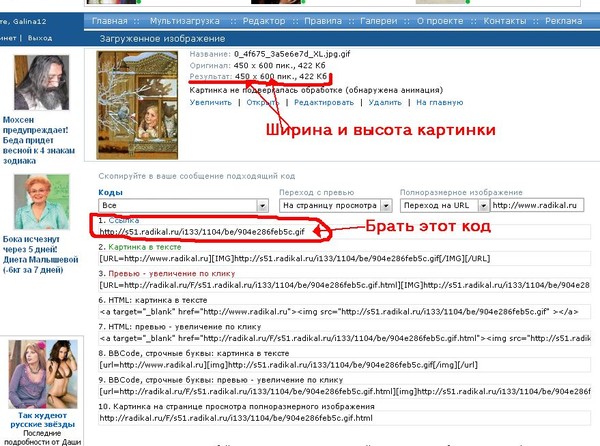 Кто работает давно, можно картинку ставить прямо из инета, взяв ее адрес (как обычно мышкой встать на картинку, нажать правую кнопку и выбрать КОПИРОВАТЬ ССЫЛКУ НА ИЗОБРАЖЕНИЕ, или СВОЙСТВА, а там адрес картинки. И там же, в свойствах (или информации об изображении) найти размеры картинки. Дальше шрифт, размер шрифта, и его цвет можете менять по своему усмотрению, у меня поставлен самый обыкновенный в формулу. И дальше текст, какой вам хочется. Если текст широкий, то клавишей ЕНТЕР, спустите часть его на вторую строчку. Вообщем там все обычно, как редактируете любую надпись. ТЕПЕРЬ ВНИМАНИЕ. Текст на картинке, может встать не туда, куда вам надо. Обычно он встает посредине, можно его ставить справа или слева. НО ЕСЛИ ТЕКСТ НАДО ОТПУСТИТЬ НИЖЕ ТО ПЕРЕД САМЫМ ТЕКСТОМ СТАВИМ Ставьте этих знаков столько, пока текст не опустится в самый низ. Чем больше картинка, тем больше этих знаков надо поставить! Вот и все. Все очень просто. Вставить адрес картинки, ее длинну и высоту и нужный текст. Затем его отредактировать, стерев мои данные. То есть шрифт, его размер и цвет. Успехов. Надеюсь у вас все получится. КСТАТИ ЭТО ОЧЕНЬ УДОБНО ДЛЯ КОМЕНТОВ. НАПИСАТЬ НА ЛЮБОЙ КАРТИНКЕ ТО ЧТО ВАМ ХОЧЕТСЯ, А ТАК ЖЕ ВЫ МОЖЕТЕ ПОДПИСЫВАТЬ СВОИ КАРТИНКИ И ФОТО ДЕЛАЯ ИХ АВТОРСКИМИ! |
Комментарии запрещены



 Не забывайте, что картинка должна быть не очень большой, иначе текст просто выдавит ее вверх. цифровые значения vspace="10" и hspace="10"- это всего навсего расстояние от картинки к тексту вправо и вниз, можно их менять, по вашему вкусу.
Не забывайте, что картинка должна быть не очень большой, иначе текст просто выдавит ее вверх. цифровые значения vspace="10" и hspace="10"- это всего навсего расстояние от картинки к тексту вправо и вниз, можно их менять, по вашему вкусу. Снова пишем свой текст. Если картинка длинная, бордюрного типа, то и весь текст будет вдоль нее. Если не очень большая, то продолжится ниже. Снова предупреждение в постах, картинка не должна превышать размер 200 в ширину иначе просто снова уйдет вверх.
Снова пишем свой текст. Если картинка длинная, бордюрного типа, то и весь текст будет вдоль нее. Если не очень большая, то продолжится ниже. Снова предупреждение в постах, картинка не должна превышать размер 200 в ширину иначе просто снова уйдет вверх.
 и как бы обкутывало вашу картинку. Поэтому, часть текста вверху, часть внизу и создают такой эффект.
и как бы обкутывало вашу картинку. Поэтому, часть текста вверху, часть внизу и создают такой эффект.




















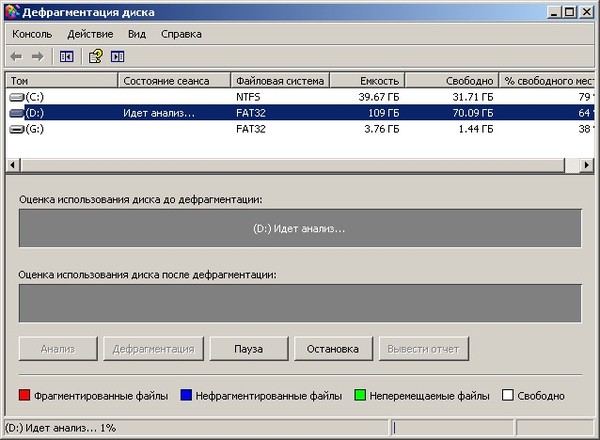
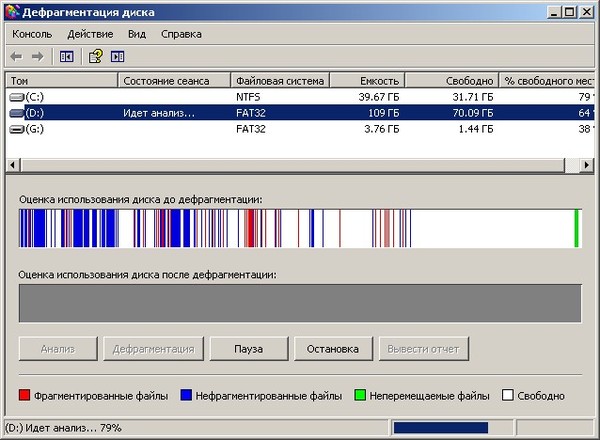






















































Весь дом сверкает, ни пылинки,
Бельё постирано, не лень
Супруге было мыть посуду,
Стол накрывать, варить обед! «Родная, это просто чудо!»
«Да… Отключили ИНТЕРНЕТ!